Azure에서 잘못 할당된 리소스 식별
조직에는 프로덕션 리소스와 개발 리소스를 모두 포함하는 리소스 그룹이 있습니다. 해당 그룹의 개발 리소스를 개발 전용 리소스 그룹으로 이동하려고 합니다.
이 단원에서는 프로덕션 리소스 그룹을 찾고 여기에 속하지 않는 개발 리소스를 식별하는 방법을 알아봅니다.
Azure 리소스를 리소스 그룹으로 구성
리소스 그룹을 사용하여 리소스를 함께 논리적으로 그룹화합니다. 각 리소스는 단일 리소스 그룹에 포함되어야 합니다. 리소스 그룹은 서로 다른 지역에서 매우 다양한 유형의 리소스를 포함할 수 있습니다.
일반적으로 리소스 그룹은 관련된 리소스를 포함합니다. 예를 들어 테스트 및 개발용 리소스 그룹과 별도의 프로덕션용 리소스 그룹이 있을 수 있습니다. 프로덕션 리소스 그룹은 라이브 웹 사이트를 지원하는 리소스를 포함할 수 있습니다. 이 리소스에는 여러 VM(가상 머신), 스토리지 계정, 가상 네트워크 및 Azure SQL Database 인스턴스가 포함될 수 있습니다.
리소스 그룹의 모든 리소스에 단일 수명 주기가 있는지 확인합니다. 해당 리소스를 함께 업데이트, 삭제 또는 배포하려고 합니다. 리소스가 다른 리소스의 수명 주기에 맞지 않는다고 판단되면 해당 리소스를 다른 리소스 그룹으로 이동합니다.
사용자 유형에 따라 사용할 수 있는 리소스를 제어할 수 있습니다. 이 방법으로 리소스 그룹을 사용하여 리소스를 보호하고 비용을 제어할 수 있습니다.
리소스 그룹의 리소스에 대한 청구 할당을 변경하려면 리소스를 한 리소스 그룹에서 다른 구독의 다른 리소스 그룹으로 이동할 수 있습니다. 이 경우 모든 종속 리소스를 하나의 리소스 그룹에 삽입해야 합니다. 그런 다음, 해당 리소스 그룹의 리소스를 다른 구독의 새 리소스 그룹으로 이동합니다.
일관된 명명 규칙 사용
리소스 그룹을 식별하고 구성하는 데 도움이 되도록 일관된 명명 규칙을 사용합니다. 예를 들어 project-infrastructure-resource-group이라는 리소스 그룹을 포함하여 특정 프로젝트의 인프라에 대한 리소스 그룹임을 나타낼 수 있습니다.
리소스 그룹 찾기
왼쪽 메뉴 창에서 리소스 그룹을 선택하면 Azure Portal의 모든 리소스 그룹 목록을 찾을 수 있습니다.
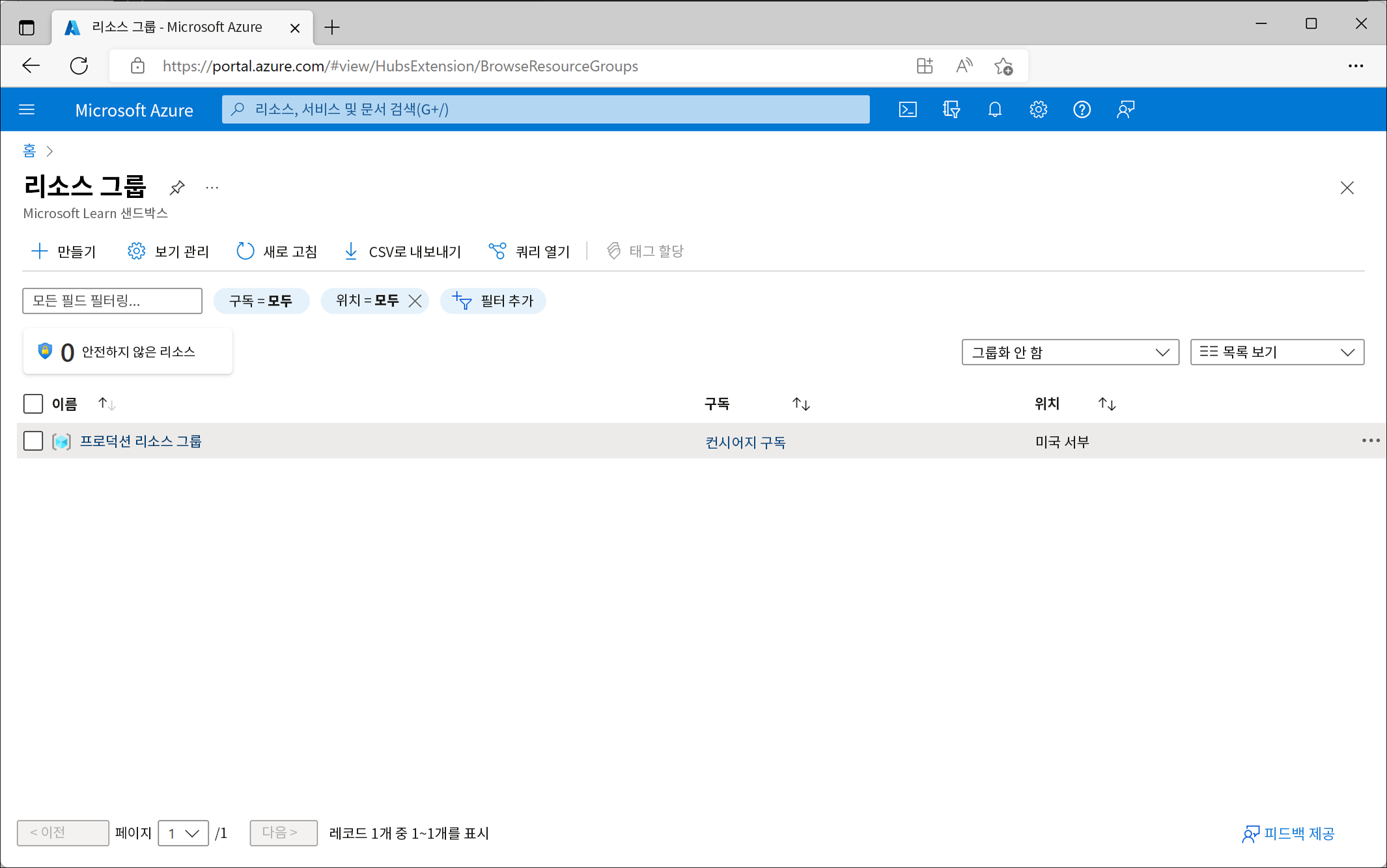
리소스 그룹을 선택하면 해당 리소스 그룹의 모든 리소스가 표시됩니다. 리소스 그룹 내에서 다음을 수행할 수 있습니다.
- 특정 리소스를 검색합니다.
- 형식을 기준으로 리소스를 필터링합니다.
- 리소스를 만듭니다.
- 리소스를 다른 리소스 그룹으로 이동합니다.
태그를 사용하여 리소스 찾기
태그는 리소스에 적용하는 이름 및 값 쌍입니다. 예를 들어 프로덕션에 사용되지 않는 모든 리소스에 대해 이름을 환경으로 설정하고 해당 값을 배포로 설정할 수 있습니다. 이 방법으로 관련 리소스를 쉽게 찾고 구성된 상태를 유지할 수 있습니다.
많은 리소스 종류의 경우 태그를 추가하는 데 사용할 수 있는 태그 페이지가 포털에 있습니다.
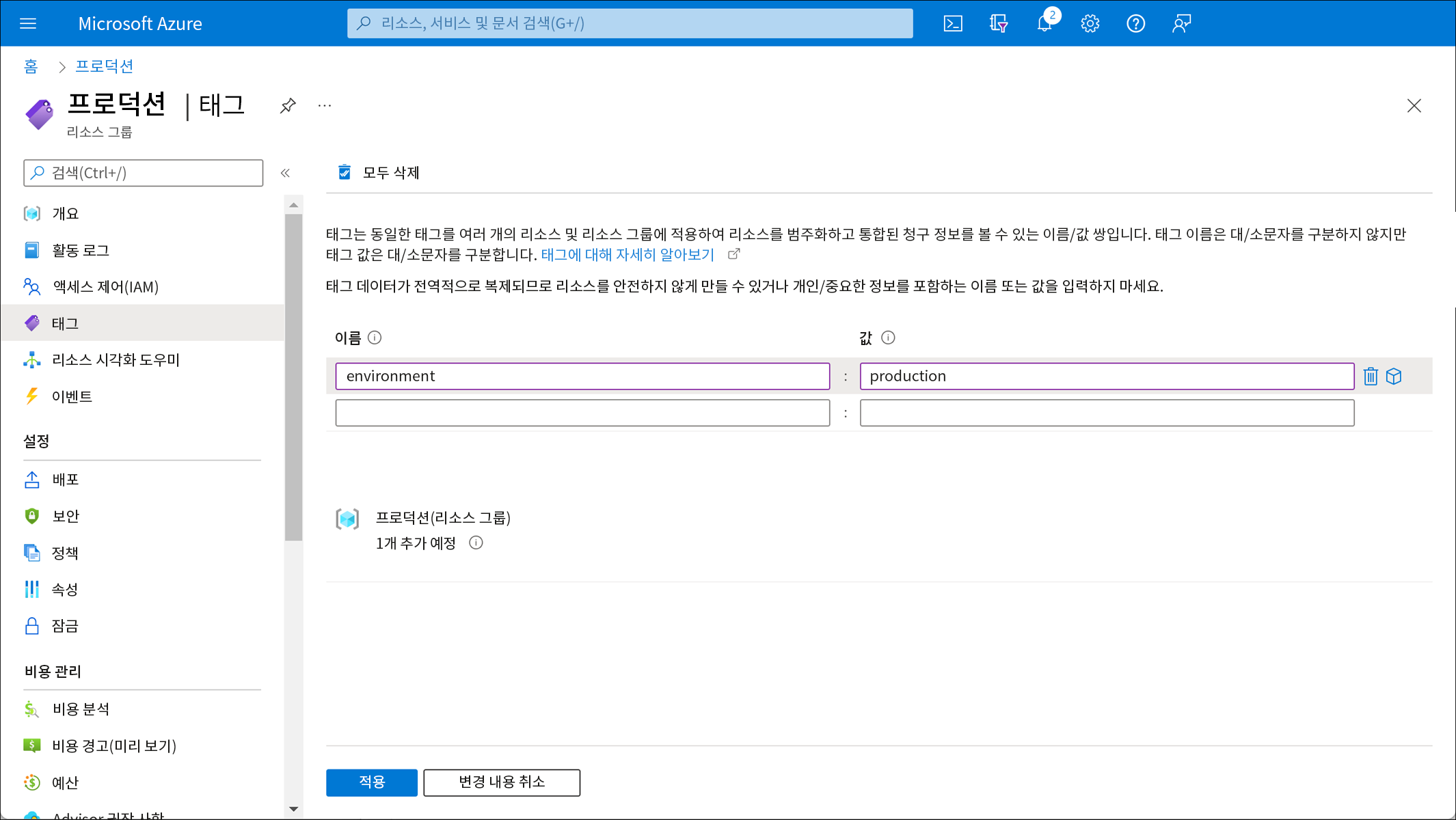
태그를 사용하여 직접 또는 사용자 지정 코드를 통해 리소스를 찾을 수 있습니다. 포털에서 할당된 모든 태그 목록을 보려면 태그를 검색합니다.

목록에서 태그를 선택하면 해당 태그와 연결된 모든 리소스 목록이 표시됩니다. 또는 모든 리소스 페이지에서 태그를 기준으로 리소스를 필터링할 수 있습니다.
태그에는 다음과 같은 제한 사항이 있습니다.
- 항상 Azure 리소스가 태그를 지원하는지 여부를 확인합니다. 예를 들어 일반화된 VM에서는 태그를 설정할 수 없습니다.
- 리소스 그룹에 태그를 적용할 수 있지만 리소스는 리소스 그룹에서 태그를 자동으로 상속하지 않습니다. 리소스 그룹의 모든 리소스에 태그를 지정하려면 수동으로 적용해야 합니다.
- Azure에서 단일 리소스 또는 리소스 그룹에 최대 50개의 태그를 적용할 수 있습니다.
조직에서 리소스를 찾고 식별할 수 있도록 태그를 할당하는 방법을 신중하게 고려하세요.